
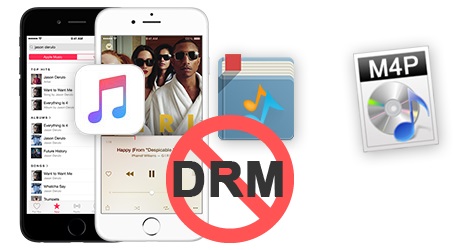
Maintenant qu’iTunes est à la retraite et que tout le monde utilise Apple Music, de moins en moins de personnes savent qu’il fut un temps où la musique iTunes était également protégée contre la copie par le système DRM FairPlay d’Apple. Apple n’a pas libéré la musique vendue dans l’iTunes store avant 2009. Si vous commencez votre plan de sauvegarde de musique plus tôt que tout le monde et que vous avez déjà acheté des chansons sur l’iTunes Store avant 2009, il y a de fortes chances qu’elles soient protégées par DRM.
La suppression des DRM de ces musiques « anciennes » d’iTunes est la seule façon de les polir et de les « fair play » littéralement comme vous le souhaitez. De même, vous ne pouvez pas lire ces chansons iTunes sur des lecteurs MP3 courants, à l’exception des appareils d’Apple, et vous ne pouvez pas non plus partager librement la musique iTunes avec vos amis ou d’autres plateformes. Dans le post suivant, nous allons présenter les 3 solutions les plus simples pour vous permettre de supprimer complètement les DRM de la musique iTunes.
- Solution 1. Gravez les chansons iTunes protégées par DRM sur CD/DVD
- Étape 1Insérer un CD/DVD et créer une liste de lecture musicale
- Étape 2Ajouter des chansons iTunes à la nouvelle liste de lecture
- Étape 3Graver les pistes M4P DRM d’iTunes sur un CD
- Étape 4Importer la musique iTunes à partir du CD/DVD
- Solution 2. Convertissez sans perte la musique iTunes DRM de M4P en MP3
- TunesKit DRM Audio Converter Key Features
- Étapes pour supprimer le DRM des chansons iTunes M4P avec TunesKit
- Étape 2Sélectionner le format de sortie
- Étape 3Remove DRM from iTunes music
- Solution 3. Rendez les chansons iTunes sans DRM avec l’enregistreur de musique iTunes
- Étape 1Définir le profil d’enregistrement musical
- Étape 2Démarrer l’enregistrement de la musique iTunes
- Étape 3Éditer et sauvegarder les chansons enregistrées
- Conclusion
Solution 1. Gravez les chansons iTunes protégées par DRM sur CD/DVD
Bien qu’Apple ne fournisse aucun moyen de convertir directement la musique iTunes protégée par DRM au format MP3, il vous permet d’obtenir des chansons sans DRM en les gravant sur un CD à la place. Le meilleur de tous, c’est qu’il ne nécessite pas de graveur de CD spécial, car vous pouvez facilement effectuer cette tâche dans le programme lui-même. Tout ce dont vous aurez besoin est iTunes et un disque vierge. Consultez ce tutoriel et voyez comment graver de la musique DRM iTunes sur un CD en utilisant l’application iTunes sur l’ordinateur.
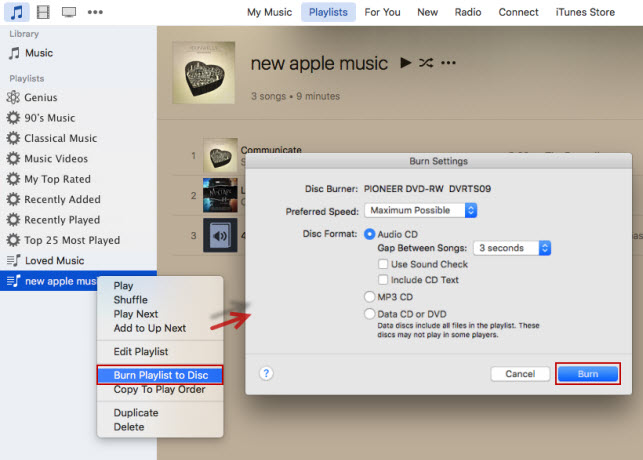
Étape 1Insérer un CD/DVD et créer une liste de lecture musicale
Lancez iTunes sur votre PC/Mac. Insérez ensuite un disque CD ou DVD vierge dans le disque dur de l’ordinateur. Dans iTunes, sélectionnez le fichier > Nouvelle liste de lecture. Ajoutez un nom à la nouvelle liste de lecture.
Étape 2Ajouter des chansons iTunes à la nouvelle liste de lecture
Sélectionnez maintenant tous les fichiers musicaux M4P dont vous voulez supprimer les DRM dans la bibliothèque iTunes et faites-les glisser vers la liste de lecture nouvellement créée.
Étape 3Graver les pistes M4P DRM d’iTunes sur un CD
Une fois que les chansons M4P sont ajoutées à la liste de lecture iTunes, faites un clic droit sur la liste de lecture et sélectionnez l’option Graver la liste de lecture sur le disque. iTunes vous présentera alors une boîte de dialogue où vous pourrez sélectionner le type de CD/DVD que vous souhaitez graver. Veillez à sélectionner l’option CD audio. Ensuite, il commencera à graver la musique iTunes sur le CD automatiquement comme prévu.
Étape 4Importer la musique iTunes à partir du CD/DVD
La dernière étape consiste à ripper les chansons que vous avez gravées sur CD audio, pour les retransformer en fichiers de musique numérique. Il suffit d’ouvrir iTunes, de sélectionner l’onglet Édition > Préférences > Général, de cliquer sur Paramètres d’importation. Pour commencer à ripper le CD audio, vous devez l’insérer dans votre lecteur de CD sur votre ordinateur et cliquer sur le bouton Oui pour commencer.
Attendez un moment jusqu’à ce que le processus de ripper se termine. Maintenant, tous les fichiers qui ont été importés dans votre bibliothèque musicale iTunes seront libres de DRM afin que vous puissiez les transférer librement sur n’importe quel appareil MP3 pour les lire sans aucune limite.
Bien qu’Apple ait annulé les DRM sur les chansons achetées sur iTunes après 2009, elle encode toujours les chansons d’Apple Music avec la même technologie. Si vous avez besoin de supprimer les DRM d’Apple Music et de graver les chansons sur CD, vous devriez suivre ce tutoriel :
Note : L’inconvénient d’utiliser iTunes pour graver de la musique sur CD est qu’il ne vous permet de graver la même chanson qu’une seule fois. De plus, si vous avez beaucoup de fichiers musicaux à graver, cela prendra un temps assez long pour terminer tout le processus. Dans le cas où vous aurez besoin de convertir une grande collection de chansons iTunes pour plus d’une fois, nous vous suggérons d’essayer les 2 autres méthodes ci-dessous.
Solution 2. Convertissez sans perte la musique iTunes DRM de M4P en MP3
TunesKit Audio Converter la solution ultime pour supprimer le DRM iTunes sur la musique, que ce soit la musique iTunes ou Apple Music. Il peut supprimer les DRM des chansons iTunes et les convertir dans tous les formats courants. Il fonctionne plus rapidement et plus facilement même si vous n’êtes pas doué pour l’informatique. En retirant les DRM de la musique iTunes avec TunesKit, vous pouvez profiter librement de toute votre collection de musique iTunes sur n’importe quel appareil.
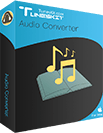
TunesKit DRM Audio Converter Key Features
- Remove DRM from iTunes music losslessly
- Convertit les chansons iTunes en MP3, AAC, M4B, AAC
- Conserver 100% de la qualité originale et des balises ID3
- Supprimer les DRM d’Apple Music, iTunes audiobooks
- Convertir d’autres fichiers audio sans DRM
Télécharger
Étapes pour supprimer le DRM des chansons iTunes M4P avec TunesKit
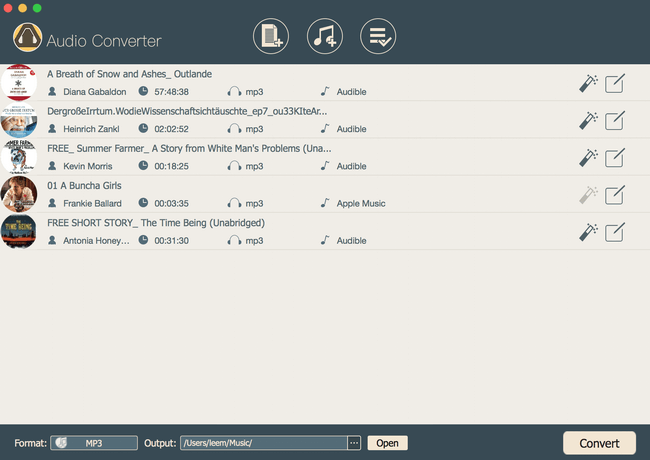
Lancez TunesKit DRM M4P Converter et cliquez sur le bouton « + » en haut au centre pour charger les fichiers iTunes M4P de votre bibliothèque. Vous êtes également autorisé à ajouter les chansons au convertisseur par glisser-déposer.
Étape 2Sélectionner le format de sortie
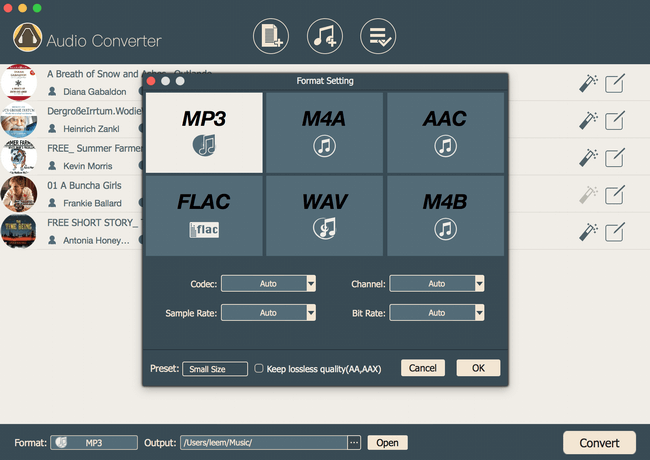
Une fois que les chansons M4P sont chargées avec succès dans TunesKit iTunes Converter, vous pouvez sélectionner le format de sortie comme vous le souhaitez, ainsi que les autres paramètres, tels que le dossier de sortie, le débit binaire, le canal audio, etc. Actuellement, TunesKit iTunes M4P Converter prend en charge les sorties MP3, M4A, M4B, AAC, WAV, FLAC.
Étape 3Remove DRM from iTunes music
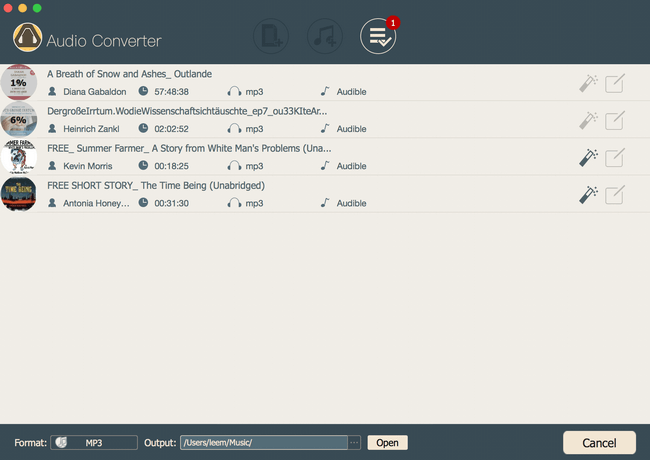
Maintenant, cliquez sur le bouton » Convert » et il commencera à convertir les chansons iTunes protégées par DRM en MP3 ou d’autres formats non DRM à une vitesse 30X plus rapide. Après la conversion, vous obtiendrez des chansons iTunes sans DRM jouables sur n’importe quel lecteur MP3 sans limite.
Solution 3. Rendez les chansons iTunes sans DRM avec l’enregistreur de musique iTunes
Un autre moyen largement utilisé pour profiter librement de vos chansons iTunes est d’utiliser un logiciel d’enregistrement de musique iTunes tiers, comme TunesKit Audio Capture pour enregistrer les pistes de musique dans des fichiers non DRM. Cet enregistreur de musique iTunes est capable de capturer les chansons d’iTunes sans perte tout en sauvegardant le format original M4P en MP3 ou autres fichiers audio courants.

Suivez simplement ces étapes et commencez à enregistrer la musique iTunes en MP3 sans DRM ou autres avec TunesKit Audio Capture.
Étape 1Définir le profil d’enregistrement musical
Lancez le programme sur votre ordinateur. Ensuite, cliquez sur l’icône « audio » dans le coin inférieur droit afin que vous puissiez définir les paramètres de capture, comme le format de sortie, la qualité de la musique, le codec, le débit binaire et autres. Actuellement, les formats de sortie disponibles pris en charge par TunesKit Audio Capture sont MP3, AAC, M4A, M4B, WAV et FLAC. Choisissez ce que vous aimez et continuez.
Étape 2Démarrer l’enregistrement de la musique iTunes
Retournez à la fenêtre principale du programme et sélectionnez iTunes dans la liste des programmes. Là, vous pouvez commencer à lire n’importe quelle chanson dans iTunes. Ensuite, vous verrez une nouvelle tâche d’enregistrement être créée dans la liste de capture de la fenêtre TunesKit. Pour arrêter l’enregistrement, il suffit de quitter iTunes ou d’arrêter de lire la chanson.
Étape 3Éditer et sauvegarder les chansons enregistrées
Une fois le processus d’enregistrement terminé, cliquez sur l’icône « éditer » de chaque piste si vous voulez couper les pistes audio en petits clips en moyenne. Vous pouvez également gérer les balises ID3 de la musique, notamment la photo de couverture, l’artiste, le titre de la musique, l’année, etc. Enfin, cliquez sur le bouton « Enregistrer » pour exporter les chansons iTunes enregistrées vers la sortie directement comme vous le souhaitez.
Conclusion
La solution 1 est une façon ancienne de le faire et elle nécessite un disque physique pour terminer le processus. L’avantage de la solution 3 est que vous pouvez non seulement capturer la musique iTunes avec elle, mais aussi tout autre flux audio sur votre ordinateur. Mais cela peut prendre beaucoup de temps si votre bibliothèque musicale iTunes est énorme. En outre, il peut y avoir une certaine perte de qualité pendant l’enregistrement. En revanche, la solution 2 offre une meilleure qualité de sortie et une vitesse plus rapide. Pour résumer, TunesKit Audio Converter est certainement le meilleur choix parmi toutes les solutions.

Adam Gorden est un écrivain expérimenté de TunesKit qui est obsédé par la technologie, le cinéma et les logiciels.